Publicité
L'amour dossiers intelligents dans le Finder 8 dossiers intelligents dont vous avez besoin sur votre Mac (et comment les configurer)Un dossier intelligent Mac vous permet de regrouper des fichiers similaires de partout sur votre machine. Voici comment les utiliser et quelques bons exemples pour commencer. Lire la suite sur Mac? Vous serez heureux de savoir que quelques autres applications Mac prennent en charge les regroupements intelligents. Dossiers intelligents, albums, listes de lecture, etc. sont des vues à accès rapide qui affichent des résultats de recherche correspondant à des critères spécifiques. Vous pouvez les utiliser pour filtrer les éléments en un clin d'œil. Nous avons rassemblé quelques ensembles intelligents personnalisés pour vous aider à démarrer.
Albums intelligents dans les photos
Vous pouvez créer des albums intelligents dans l'application Photos en cliquant sur Fichier> Nouvel album intelligent. Dans la boîte de dialogue qui apparaît, vous verrez trois menus déroulants d'affilée. Sélectionnez les bonnes options en leur sein et vous avez la condition en place pour filtrer les photos que vous souhaitez.
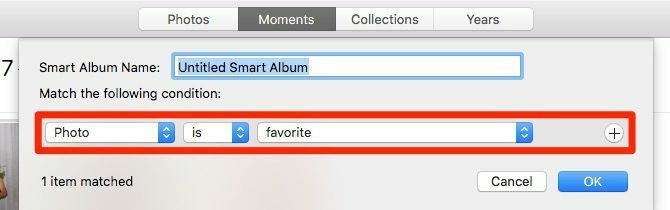
Si vous souhaitez ajouter plus de conditions de filtrage, cliquez sur le Plus bouton à côté d'une condition existante pour commencer. Assurez-vous de changer le Tout si vous souhaitez que le filtre sélectionne uniquement les éléments correspondant à tous les critères. Ajoutez un nom approprié pour l'album intelligent pour une identification facile, puis appuyez sur le D'accord bouton pour terminer.
Le nouvel album intelligent apparaîtra sous Mes albums dans la barre latérale. Vous pouvez faire glisser et déposer des albums intelligents dans des dossiers pour les organiser. Passons maintenant aux albums que vous voudrez peut-être créer.
Remarque: Le processus de création de groupes intelligents dans Contacts et de boîtes aux lettres intelligentes dans Mail est plus ou moins le même. Nous ne vous expliquerons donc pas à nouveau tout le processus dans les sections à venir.
1. Photos non synchronisées avec iCloud

La synchronisation iCloud peut rencontrer des problèmes parfois, vous laissant avec un méli-mélo de photos qui ont synchronisé avec iCloud et d'autres qui ne l'ont pas. Cet album intelligent vous aidera à identifier ce dernier dans tous les albums. Lors de sa création, laissez les deux premiers menus déroulants tranquilles. Réglez le troisième sur impossible de télécharger vers la bibliothèque de photos iCloud.
2. Photos préférées dans des albums spécifiques

Lorsque vous «aimez» ou que vous préférez une photo, elle apparaît sous Bibliothèque> Favoris. Si cette section semble encombrée et que vous ne trouvez pas ce que vous recherchez, ce filtre restreint votre recherche. Il affiche des photos marquées comme favorites d'un album de votre choix.
Lors de la création de l'album intelligent, laissez la condition par défaut (La photo est préférée) tel quel et ajoutez-y le second: L'album est [Nom]. Remplacez [Nom] par l'album à partir duquel vous souhaitez afficher vos favoris.
3. Vos photos avec une personne spécifique
Imaginez que vous souhaitiez effacer une personne de vos souvenirs numériques en supprimant les photos de cette personne. Vous pouvez trouver les photos de cette personne avec ce prochain album intelligent.
Créez l'album en définissant votre condition sur La personne est ou La personne comprend suivi du nom de la personne dont vous souhaitez isoler les photos.
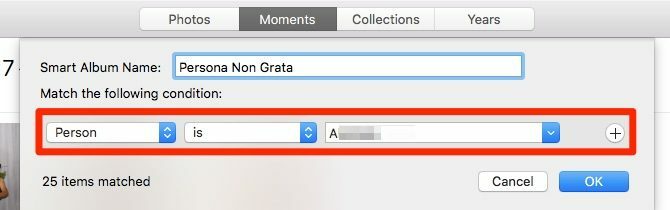
Vous devrez sélectionner le nom de la personne dans le troisième menu déroulant, mais il n'apparaîtra pas là-bas si vous ne l'avez pas d'abord associé à un visage. Pour ce faire, visitez le Gens dans la barre latérale, passez la souris sur la face appropriée et ajoutez-y un nom avec Nom option.
Maintenant, disons que vous voulez offrir à quelqu'un un livre photo ou un calendrier avec quelques photos de choix de vous deux. Pour trouver des photos parmi lesquelles choisir, configurez un album intelligent avec un filtre de visage comme vous l'avez fait ci-dessus. Mais cette fois, ajoutez une deuxième condition: La personne est [votre nom].
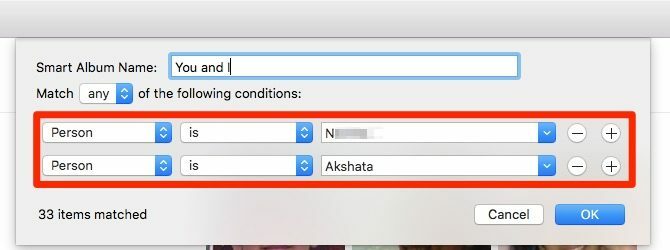
Groupes intelligents dans les contacts
Cliquer sur Fichier> Nouveau groupe intelligent pour commencer à créer un nouveau groupe de contacts intelligents et configurer vos conditions de filtrage des contacts.
4. Contacts avec un anniversaire ou un anniversaire à venir

Cadeaux et planification de fêtes est tellement plus facile lorsque vous vous souvenez des anniversaires et des anniversaires bien à l'avance. Laissez l'application Contacts vous le rappeler.
Créez un groupe intelligent répondant à cette condition: L'anniversaire est dans le prochain mois. Pour les anniversaires, créez un groupe distinct et sélectionnez Anniversaire option au lieu de Anniversaire.
Vous pouvez sélectionner différentes étiquettes dans les menus déroulants pour modifier vos critères. Par exemple, vous pouvez également définir la condition sur L'anniversaire est dans les 2 semaines ou L'anniversaire est dans les 10 jours.
5. Contacts Vivant dans la même ville

Avez-vous déjà manqué de rencontrer un ami lors d'un voyage parce que vous avez oublié de planifier à l'avance? Avez-vous oublié qu'il vivait dans la ville que vous visitiez? Vous pouvez empêcher que cela ne se reproduise.
Utilisez un groupe intelligent pour rassembler les contacts qui vivent dans les villes que vous visitez souvent. Configurez-le avec la condition La ville est [nom de la ville]. La prochaine fois que vous planifiez votre voyage dans une ville en particulier, jetez un coup d'œil à son groupe intelligent. Vous saurez d'un coup d'œil à qui envoyer un message de "rattrapage".
6. Des collègues que vous souhaitez rencontrer à l'extérieur
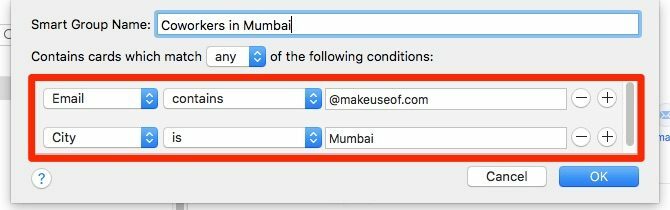
Travaillez-vous dans une équipe à distance? Avec un petit ajustement, le groupe intelligent que nous avons créé ci-dessus peut vous aider à organiser des rencontres pour les collègues qui vivent dans votre ville.
Il vous suffit d'ajouter une deuxième condition pour filtrer les contacts appartenant à votre lieu de travail. Pour cela, vous pouvez utiliser une condition comme L'email contient @ Website.com, où Website.com est le nom de domaine officiel de votre entreprise ou de votre équipe.

Pour les collègues qui partagez vos intérêts, ajoutez ces intérêts au Remarque lorsque vous créez des contacts. Avec de telles notes en place, vous pouvez filtrer les personnes qui peuvent vous rejoindre pour une activité partagée telle qu'un cours de danse, un film ou un match de football.
Pour que cela fonctionne, configurez un groupe intelligent avec les conditions suivantes:
- L'adresse contient [Nom de localité] ou ZIP est [Code postal]
- La note contient [Mot clé]
Boîtes aux lettres intelligentes dans Mail
Vous trouverez l'option «créer» pour les boîtes aux lettres intelligentes répertoriée comme Nouvelle boîte aux lettres intelligente dans le Boites aux lettres menu.
7. Emails de travail urgents
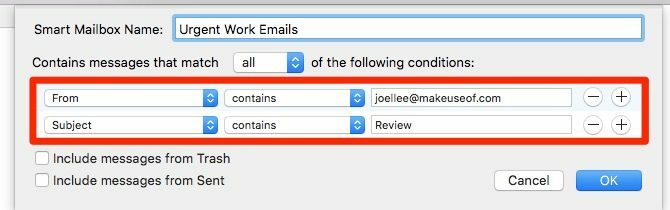
Vous trouvez-vous détourné par des e-mails sans importance tout en vérifiant les e-mails professionnels qui nécessitent une action immédiate? Configurez une boîte aux lettres intelligente pour afficher uniquement le type d'e-mails que vous considérez à la fois comme urgents et importants pour faire le travail. Vous pouvez filtrer les e-mails:
- D'une ou plusieurs personnes avec: De Contient [email protected]
- Depuis un domaine particulier avec: De Contains @ Company.com
- Avec un mot clé particulier dans la ligne d'objet avec: Le sujet contient [Mot clé]
Déplacez cette boîte aux lettres spéciale en haut de la Boîtes aux lettres intelligentes dans la barre latérale et ne vérifiez que lorsque vous êtes pressé.
8. Courriels d'un groupe de contact spécifique

Supposons que vous souhaitiez lire les e-mails d'anciens collègues ou de contacts dont vous aimez les e-mails. Ajoutez ces personnes à un seul groupe de contacts ou à un groupe intelligent dans l'application Contacts, puis utilisez une boîte aux lettres intelligente pour filtrer les e-mails de ce groupe. Voici la condition que vous pouvez utiliser: L'expéditeur est membre du groupe [Nom du groupe].
9. E-mails auxquels vous devez répondre
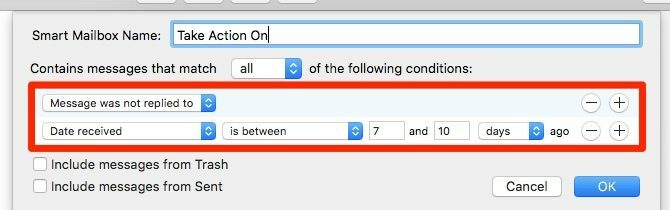
Créez une boîte aux lettres intelligente avec la première condition comme Le message n'a pas reçu de réponse. Maintenant, voulez-vous filtrer les e-mails d'un certain expéditeur, dans un certain laps de temps ou avec une ligne d'objet particulière? Vous devrez définir la deuxième condition en conséquence. En voici quelques exemples:
- De contient @ Website.com
- La date de réception est comprise entre 7 et 10 jours
- Le sujet contient [Mot clé]
Améliorez vos applications Mac avec des groupes intelligents
Vous connaissez la meilleure partie des albums intelligents, des boîtes aux lettres et des groupes de contact? Vous n'avez pas à vous soucier de mettre à jour leur contenu. Si l'application correspondante trouve un article qui correspond à la facture, elle ajoute automatiquement cet article à l'ensemble intelligent approprié.
Peu importe la quantité de données que vous avez sur le disque dur de votre Mac. Avec des dossiers intelligents et similaires, trouver des bits de données pertinents Trouvez des fichiers plus rapidement et organisez votre Mac avec les balises du FinderLes balises du Finder sont un excellent moyen d'organiser les données - voici comment tirer le meilleur parti de cet outil d'organisation pratique sur votre Mac aujourd'hui. Lire la suite devient rapide et indolore. Passez quelques minutes à configurer certaines de ces recherches intelligentes aujourd'hui!
Akshata s'est formé aux tests manuels, à l'animation et à la conception UX avant de se concentrer sur la technologie et l'écriture. Cela a réuni deux de ses activités préférées - donner un sens aux systèmes et simplifier le jargon. Chez MakeUseOf, Akshata écrit sur la façon de tirer le meilleur parti de vos appareils Apple.


